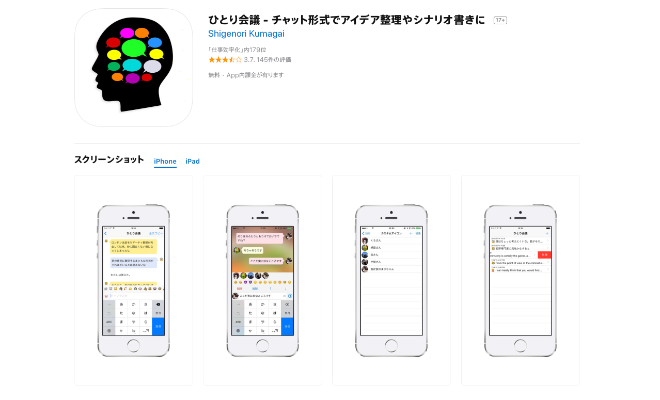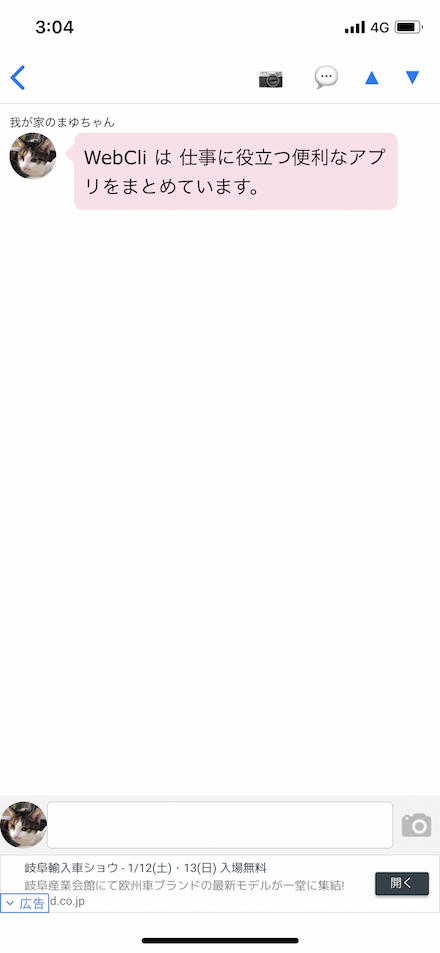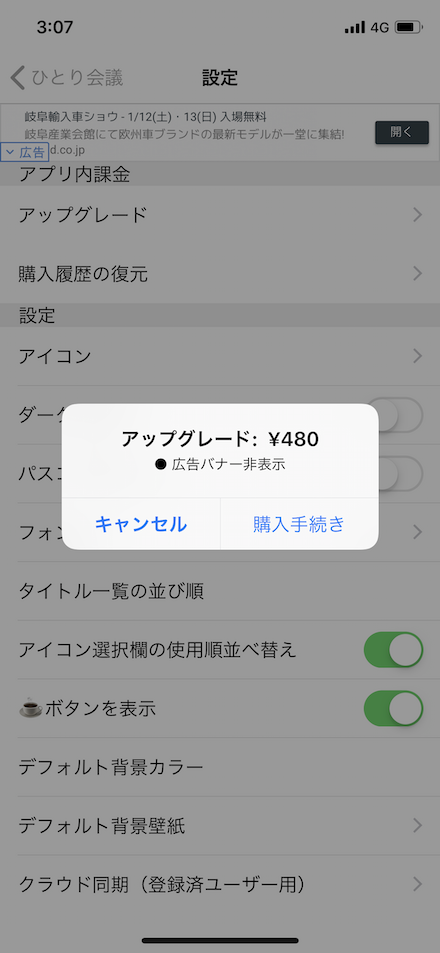アイデアを出そうとしても、煮詰まってしまうときがありますよね。そんな時に使ってほしいのがひとり会議です。ひとり会議は、LINEのようなチャット形式でメモがとれるアプリです。箇条書きでメモを取るよりもチャット形式でメモを取ることで、アイデアが活性化できます。
ひとり会議の使い方
メモする
アプリを起動すると、ひとり会議の一覧画面が表示されます。新しい会議を作成する場合は、画面右上の「+ボタン」をタップします。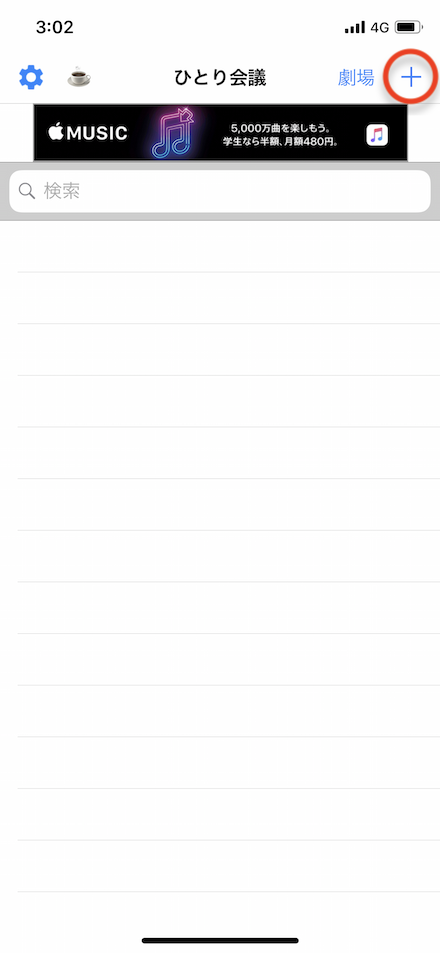
新しい会議が作成されると、メモを入力することができます。メッセージアプリを使用するようにメモします。
文字以外にも画像の挿入が可能です。画像を挿入する場合は、画面右下の「カメラアイコン」をタップします。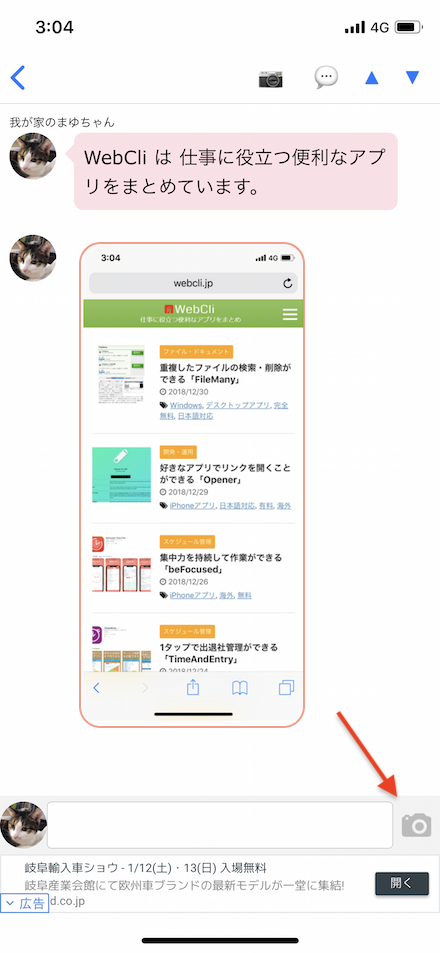
このようにチャット形式でメモが表示されているため、視覚的にもわかりやすいです。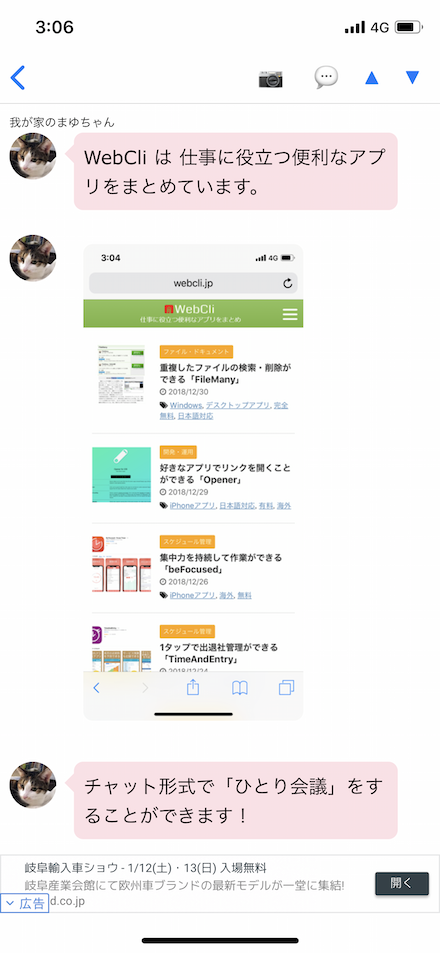
会議を作成すると、ひとり会議の一覧画面で表示されます。新しいメモを作成する場合は、「+ボタン」をタップし、既存のメモを編集したい場合は、メモを選択します。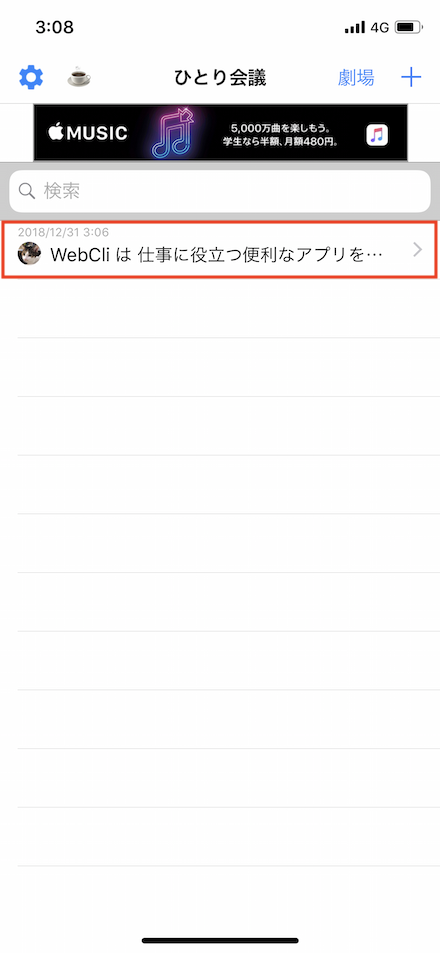
アイコンを変更する
メモに表示されるアイコンは、設定画面から変更することができます。設定画面の「アイコン」をタップします。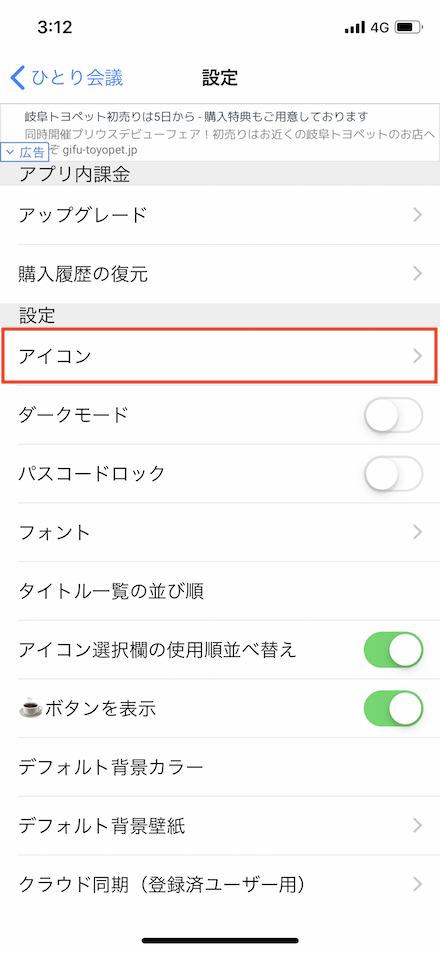
アイコンの設定画面からアイコンの画像・名前・吹き出しの色を変更することができます。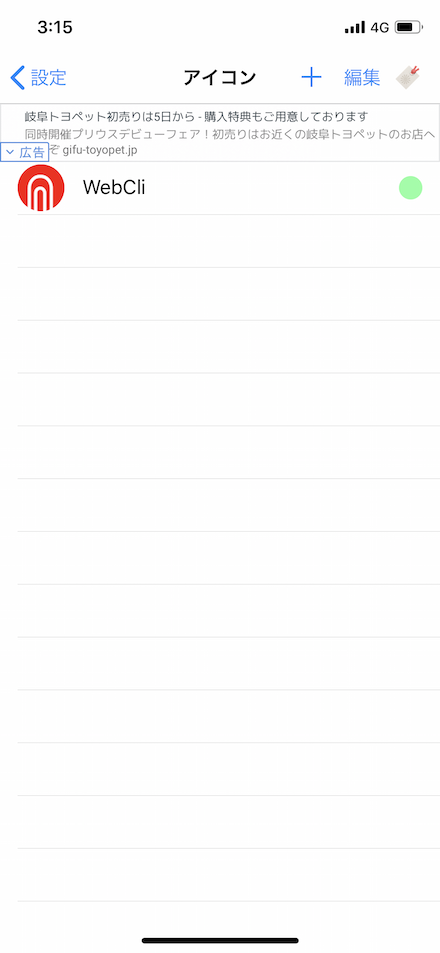
変更すると このように、自分好みの会議に仕上げることができます。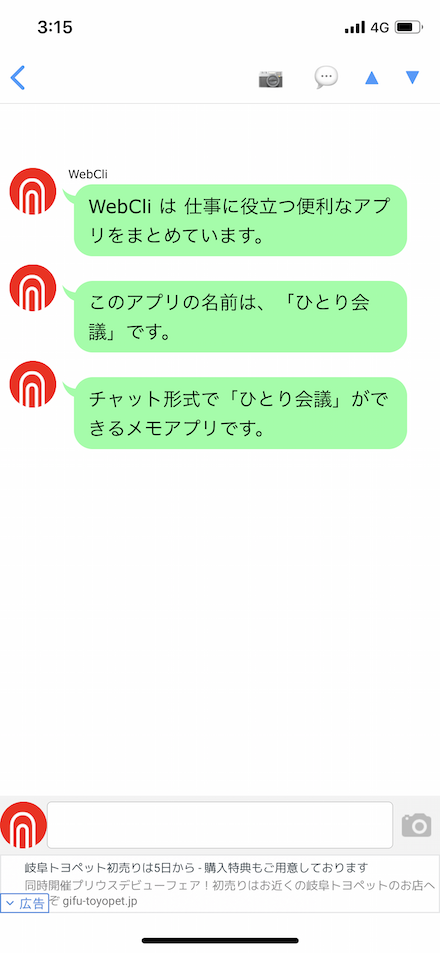
公開されている会議を見る
また、ひとり会議では、一般公開されている会議を見ることができます。画面右上の「劇場」をタップします。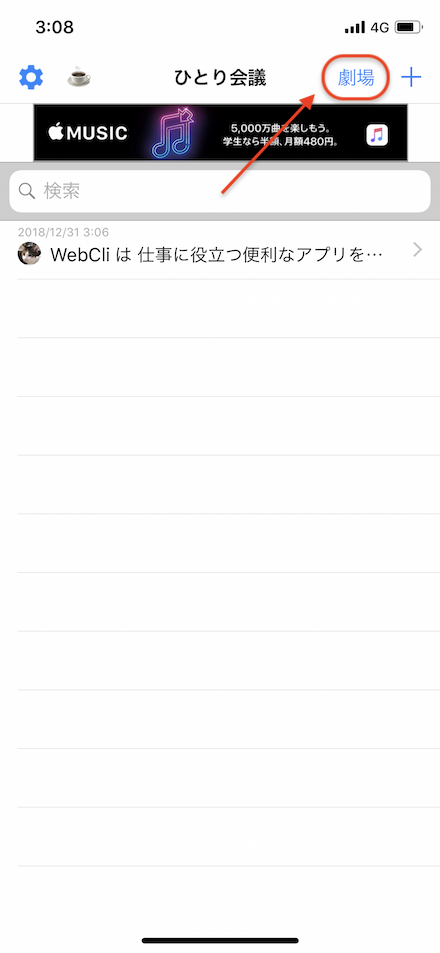
ひとり劇場が表示されます。ひとり劇場では、ユーザーが投稿した会議を見ることができます。ストーリー性のあるものからクスッと笑ってしまうものまで様々です。少し息抜きをするには丁度良いかもしれません。
以上が「ひとり会議」の使い方でした。チャット形式で自分専用の会議を作成して、メモをすることができます。視覚的にも分かりやすく、手軽にメモすることができます。手軽なメモアプリをお探しの方は、ぜひ使ってみてはいかがでしょうか。
ひとり会議の特徴
メモアプリには様々なものがありますが、「ひとり会議」は、チャット形式で視覚的な表示に特化したメモアプリです。他にも視覚的な表示ができるメモアプリで ツイッター感覚でメモができるTwiMemoもオススメです。
ひとり会議の価格
アプリは無料でインストールすることができます。設定画面からアップグレード(¥480)すると、広告が非表示になります。
ひとり会議のサイト情報
URL:https://itunes.apple.com/jp/app/ひとり会議-チャット形式でアイデア整理やシナリオ書きに/id1019096446?mt=8
※App Storeのリンクになります。
URL:https://play.google.com/store/apps/details?id=net.yufuan.selftalking&hl=ja
※Google Playのリンクになります。
ひとり会議の評判
レビューを書く | |
会話を作成する際には非常に便利ですし、ストーリーを作りたい時など画像も付けられるので使い勝手がいいです。